この記事ではWeb3のお財布(よくWallet(ウォレット)と呼ばれます。)であるMetamask(メタマスク)の作り方について画像を用いて分かりやすく解説します。
STEP1.ブラウザにMetamask(メタマスク)をインストールしよう
Metamask(メタマスク)はGoogleChrome等のインターネットブラウザの拡張機能として使用します。(スマホアプリもあります)
(拡張機能はブラウザの機能を増やす専用のプログラムです。全てブラウザ上で使用できます。)
まずメタマスクの公式サイトに行きましょう。
→https://metamask.io
※偽サイトも多くありますのでご注意ください。
「Download for GoogleChrome」をクリックします。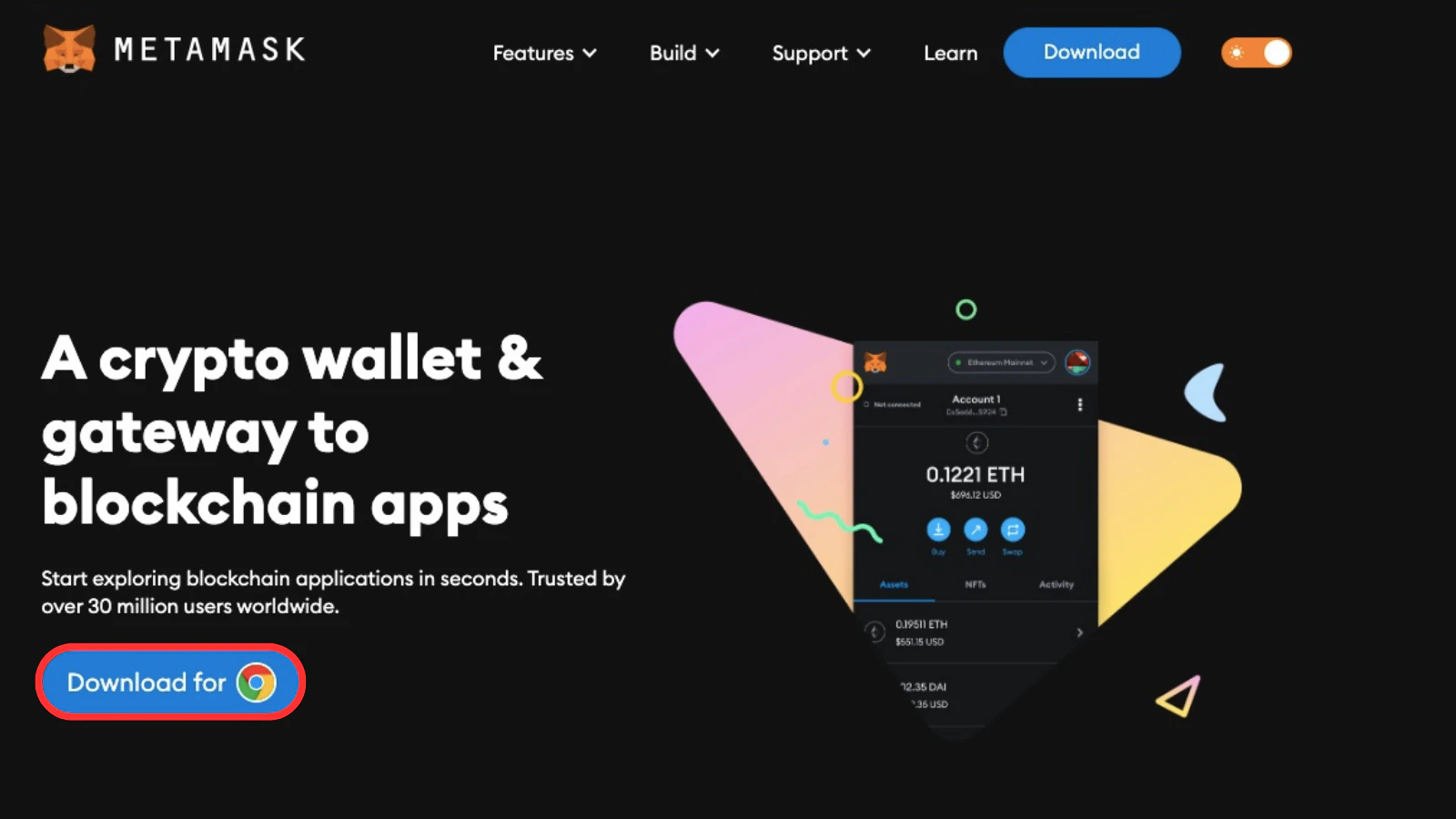
「Chromeに追加」をクリックします。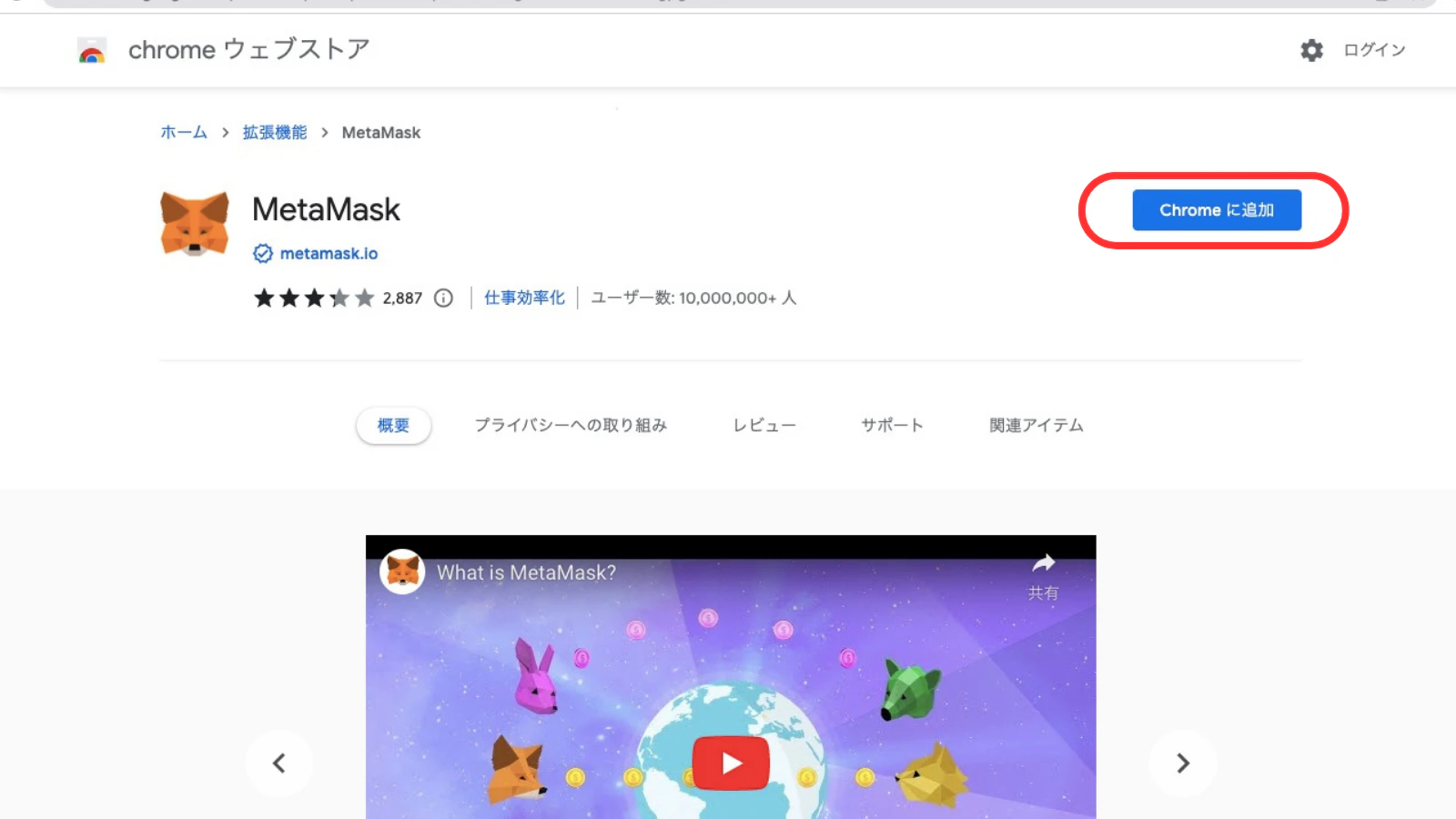
「拡張機能を追加」をクリックします。これでインストールは完了です。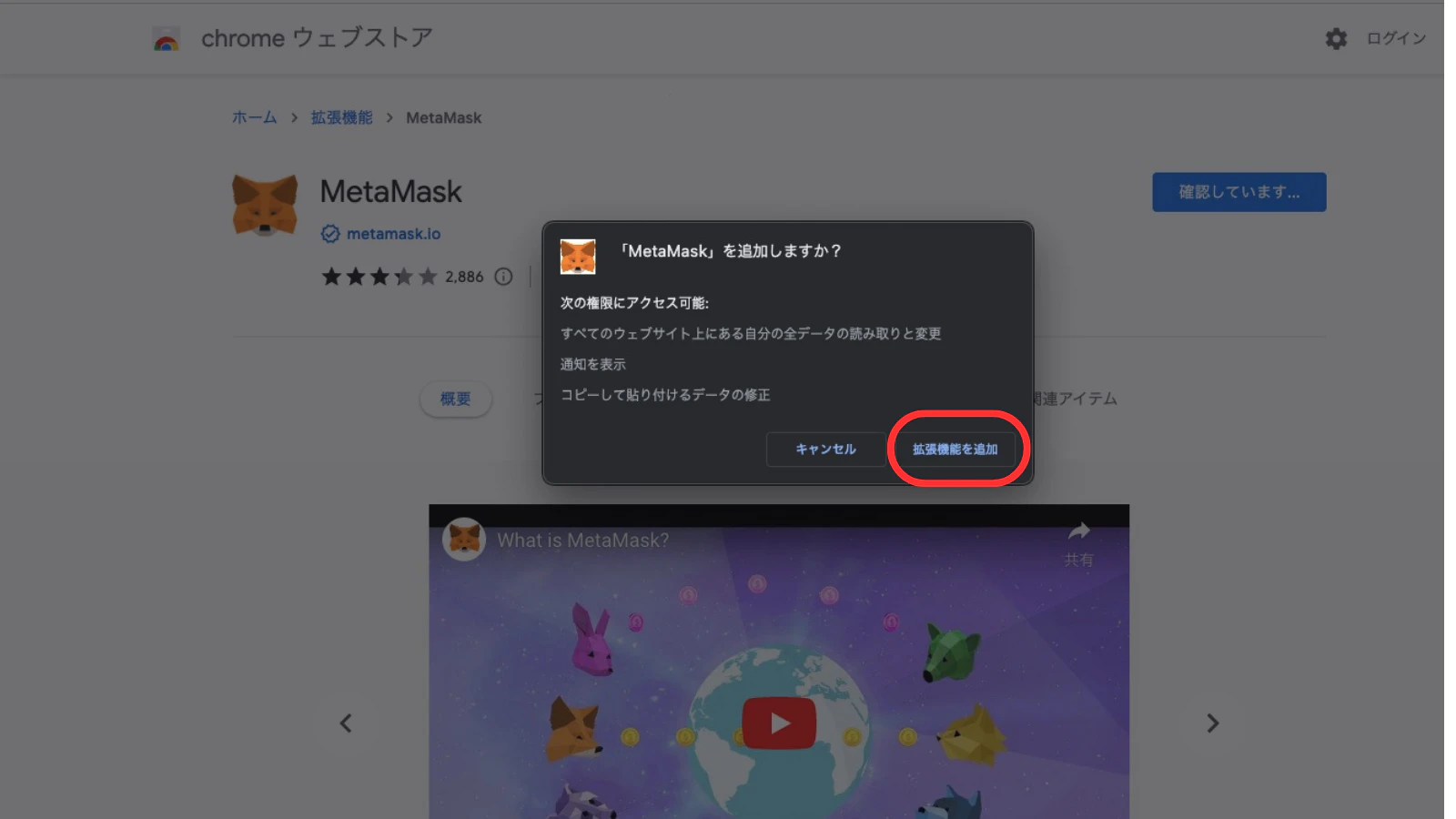
STEP2.Metamask(メタマスク)を設定しよう
メタマスクを使えるようにセットアップを行います。主にパスワードの設定を行います。
以下の画面で「同意します」をクリックします。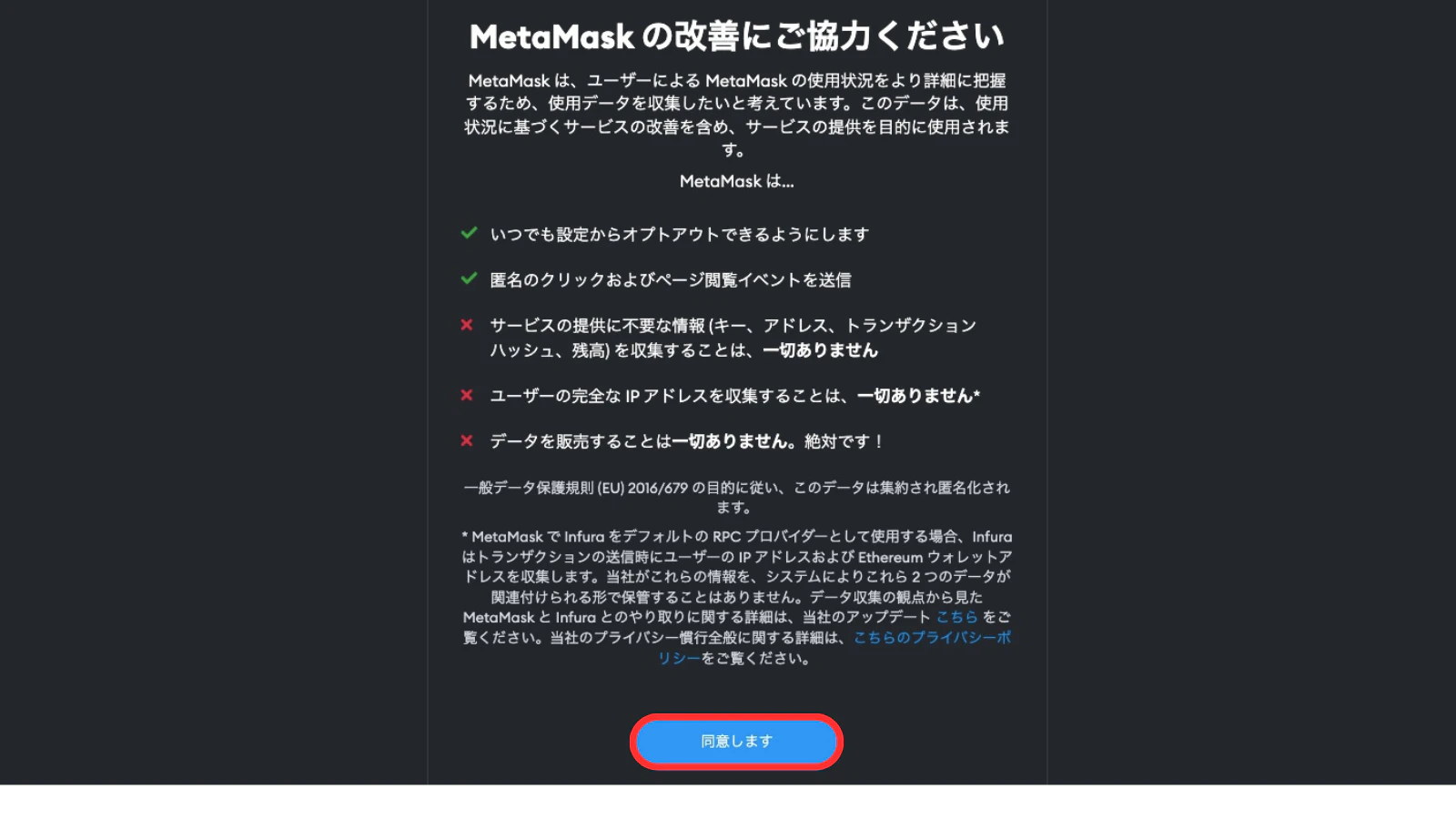
「新規ウォレットを作成」をクリックします。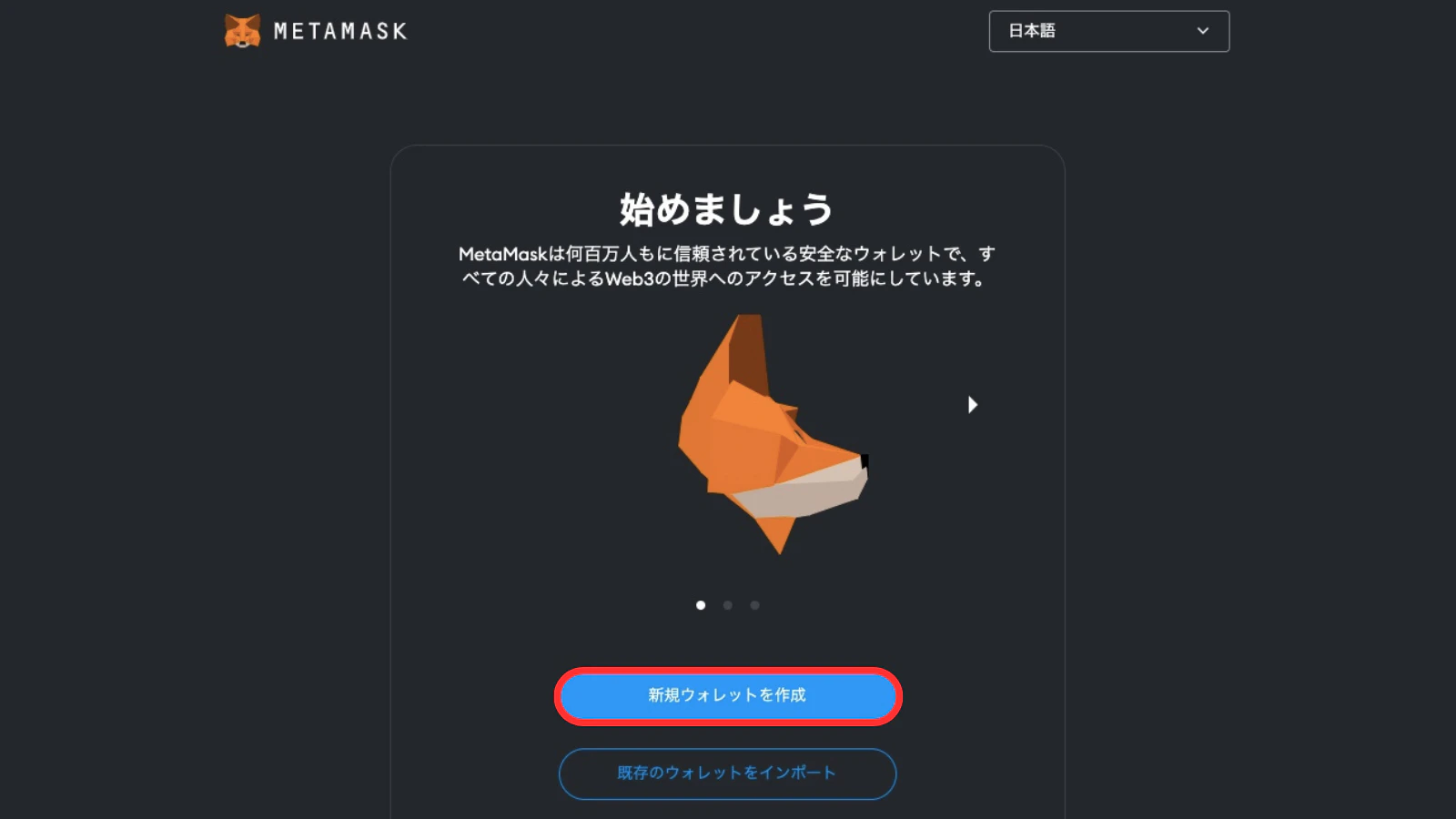
パスワードを設定します。(英数で最低8文字以上)
(忘れた場合、問い合わせて復元してもらうことはできないのでご注意ください)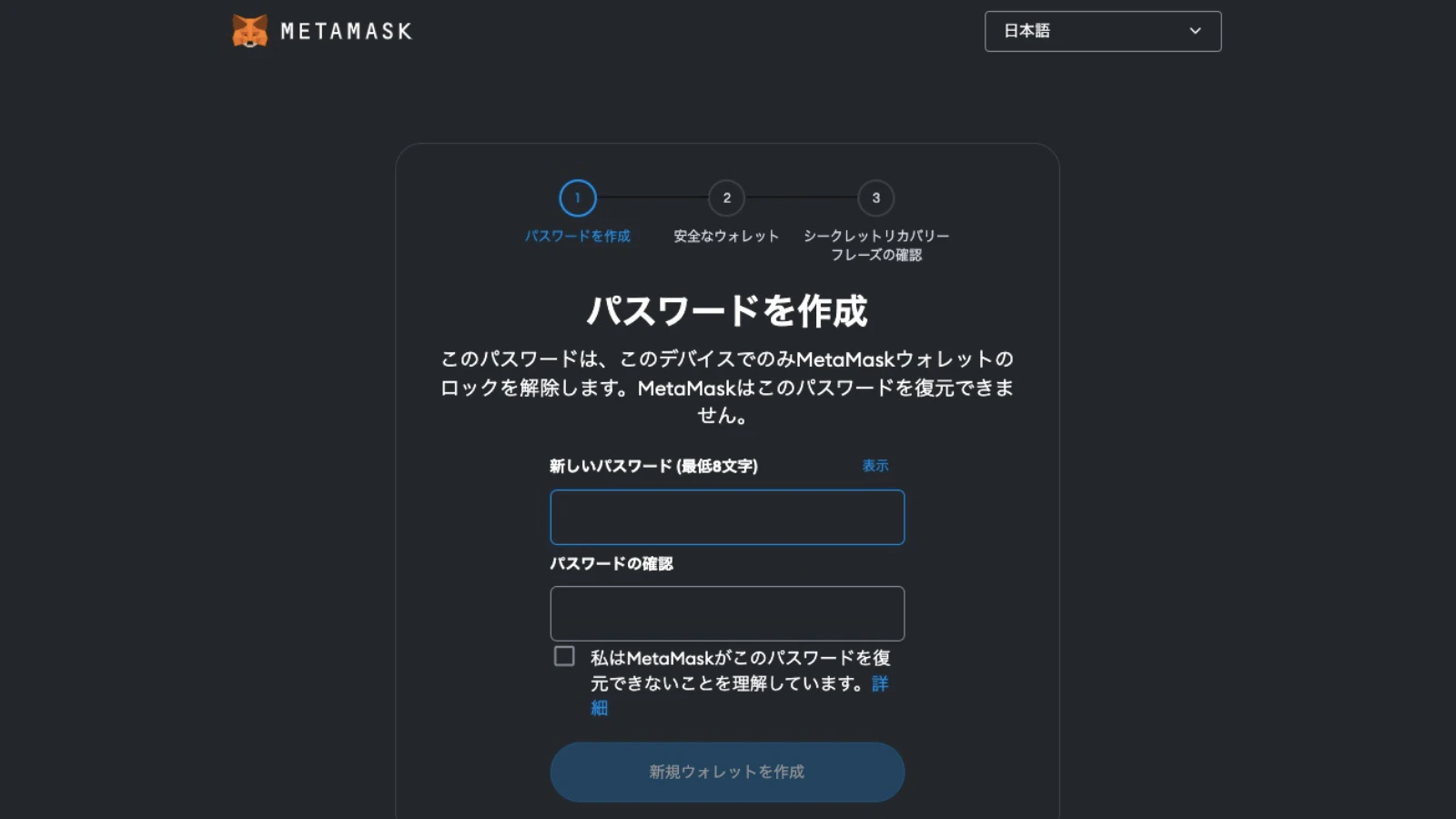
「新規ウォレットを作成」をクリックします。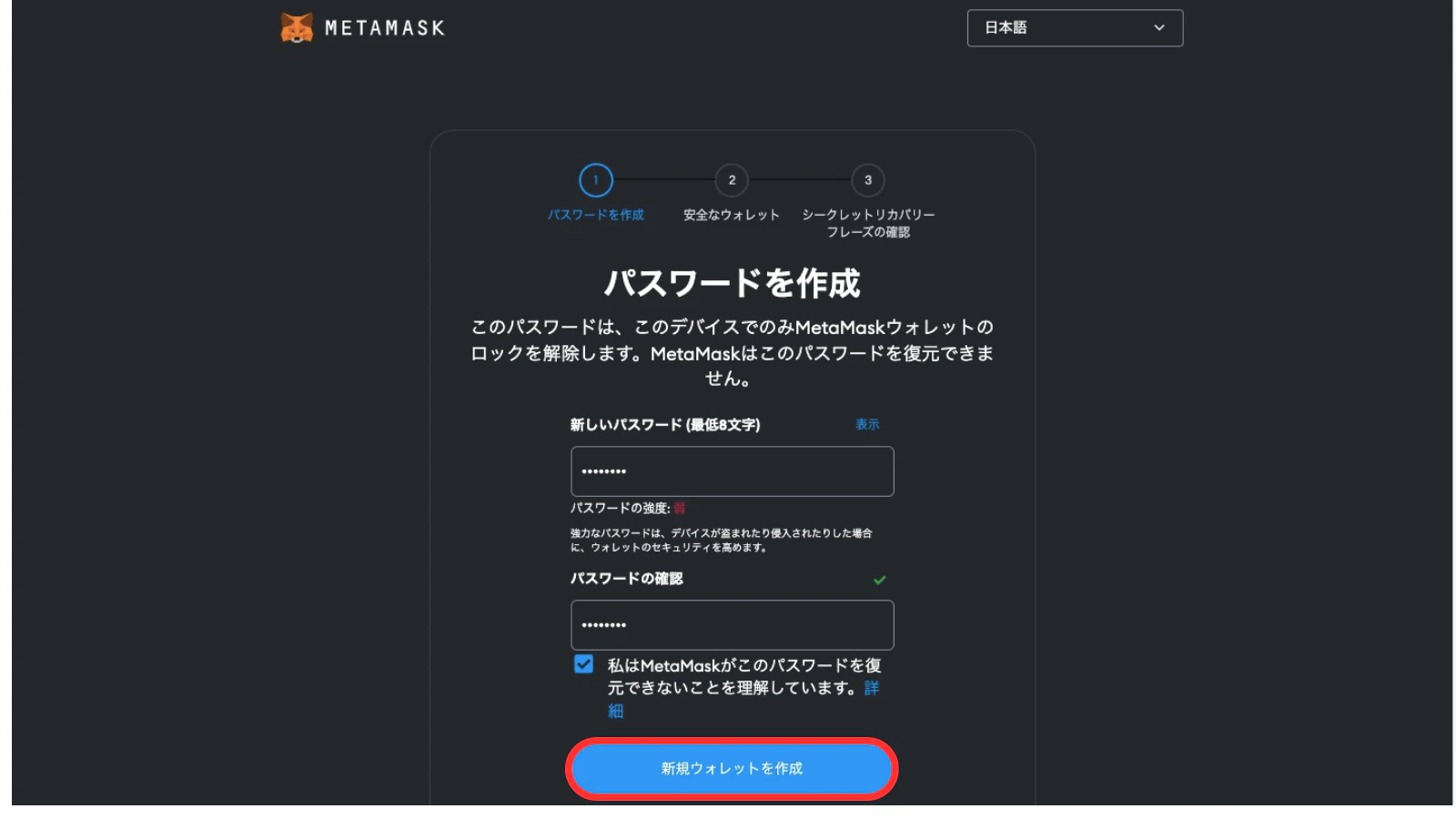
ウォレットを保護するシークレットリカバリーフレーズの説明を確認します。
シークレットリカバリーフレーズは絶対に自分以外の第三者には教えないようにしましょう。
シークレットリカバリーフレーズを知られると自分の財布から好き勝手にお金を抜き出せる状態になってしまいます。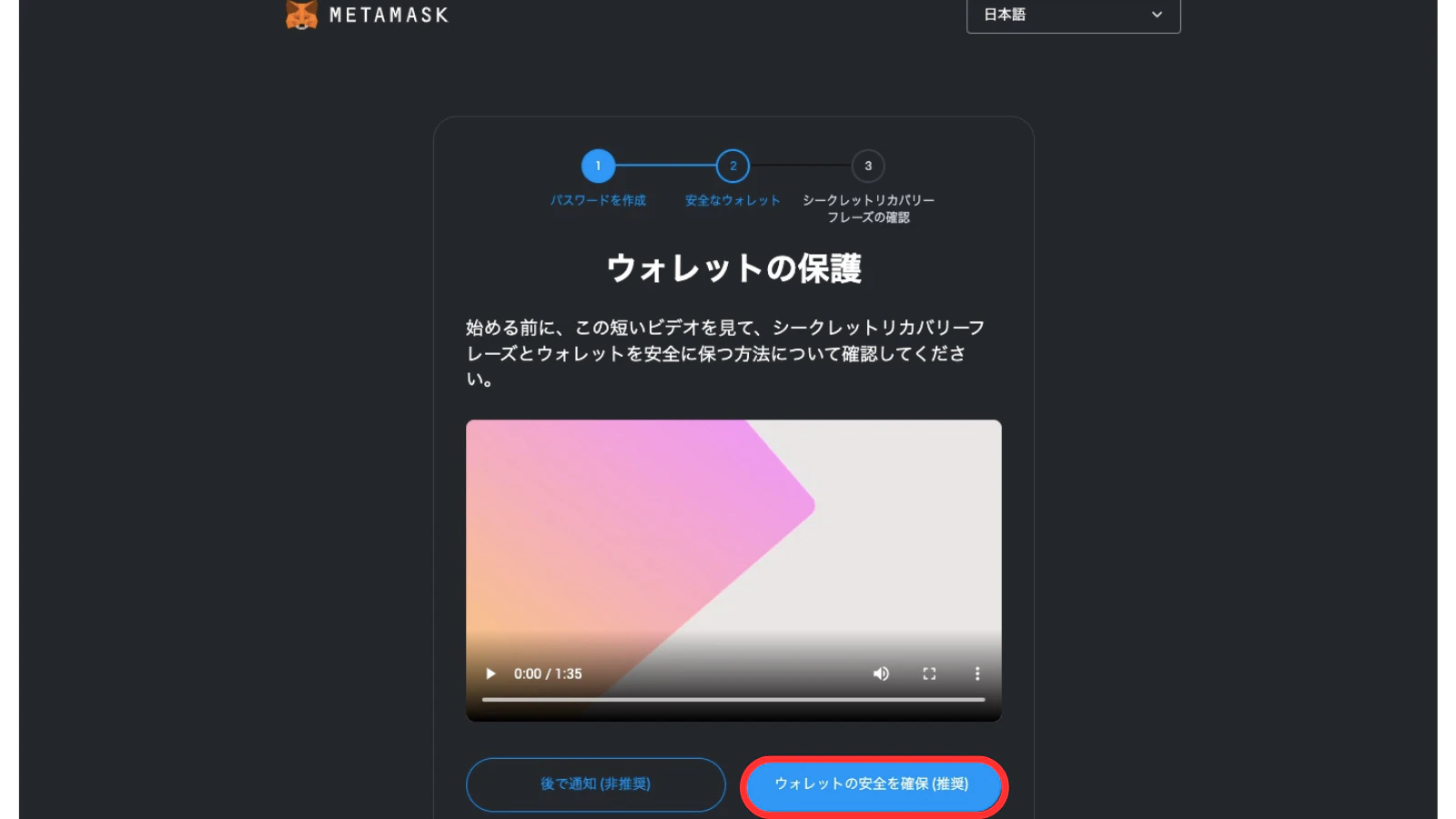
「シークレットリカバリーフレーズを公開」をクリックします。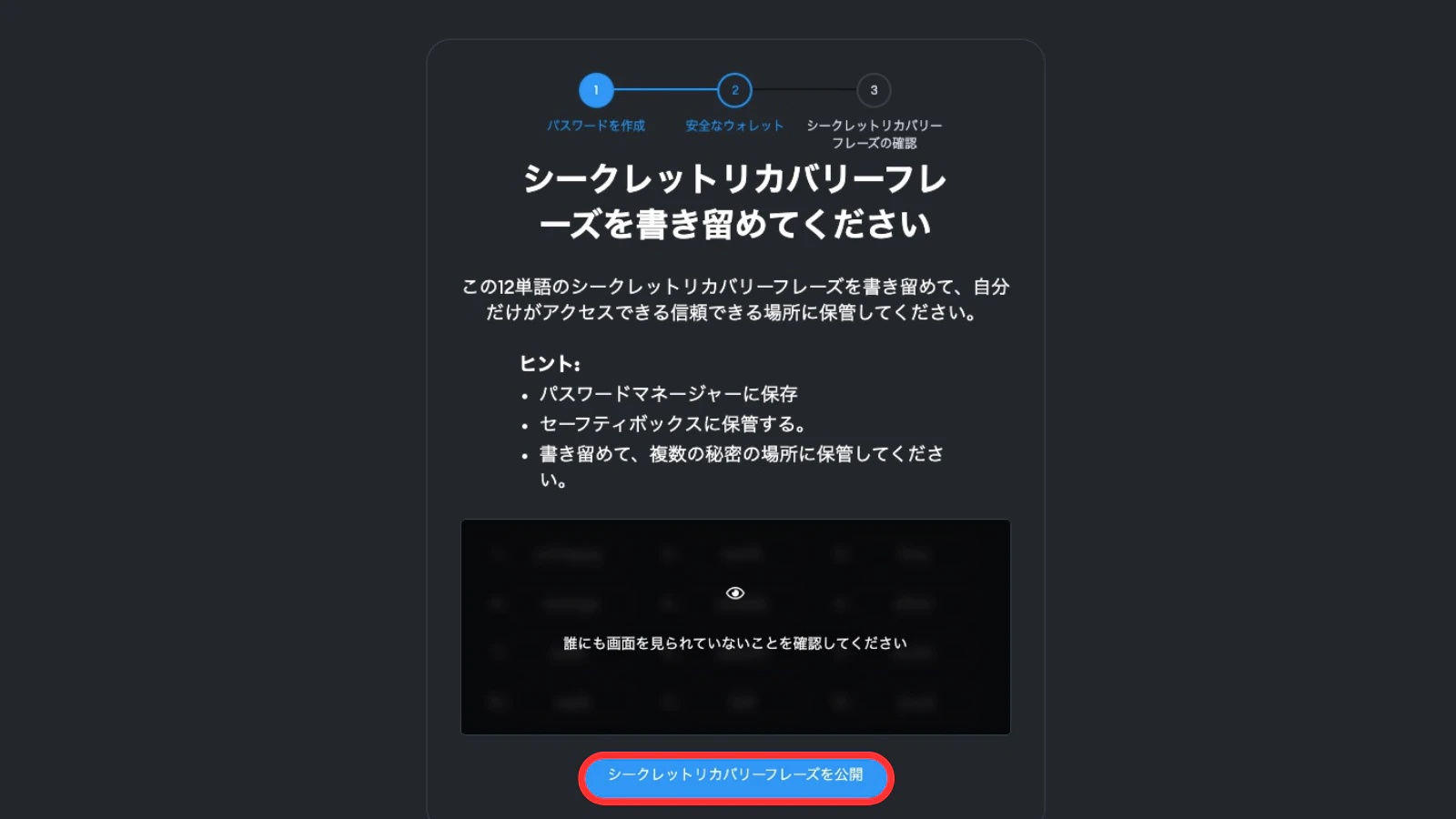
シークレットリカバリーフレーズ(12個のランダムな英単語です。)を保存します。
クラウド等のオンライン環境には保存しないようにしましょう。
「次へ」をクリックします。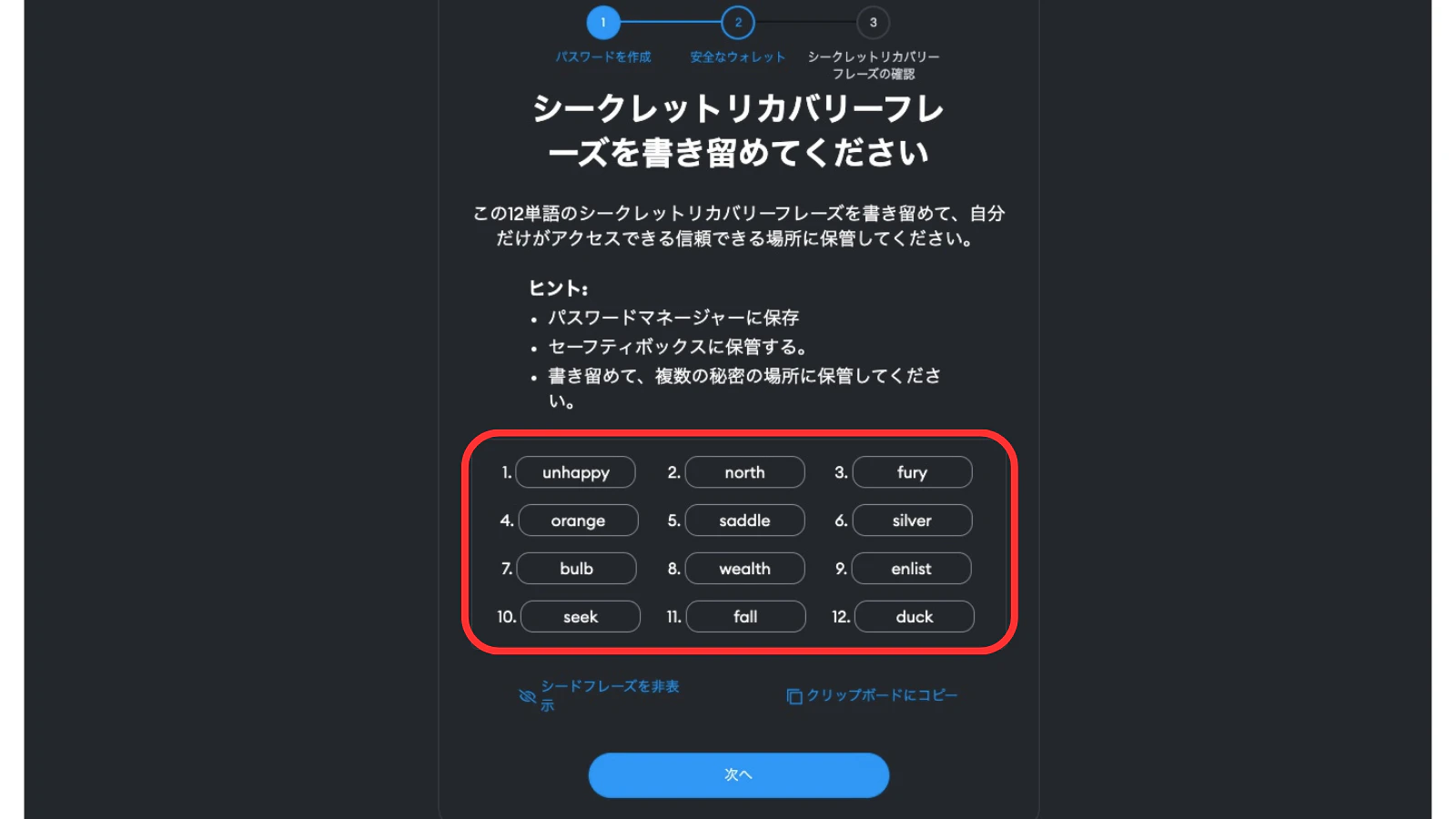
確認のための穴埋め問題があります。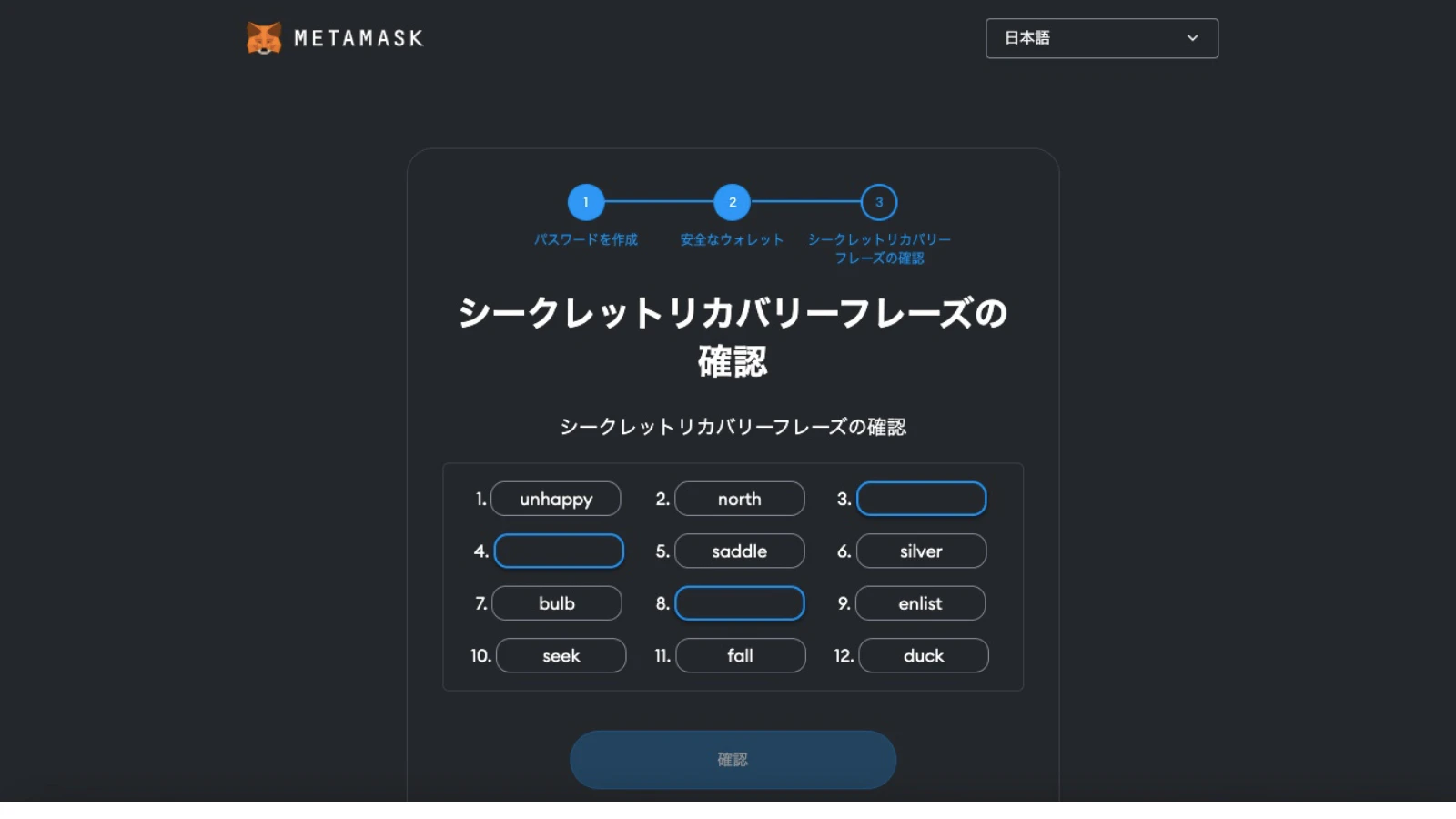
これでメタマスクが使える状態になりました。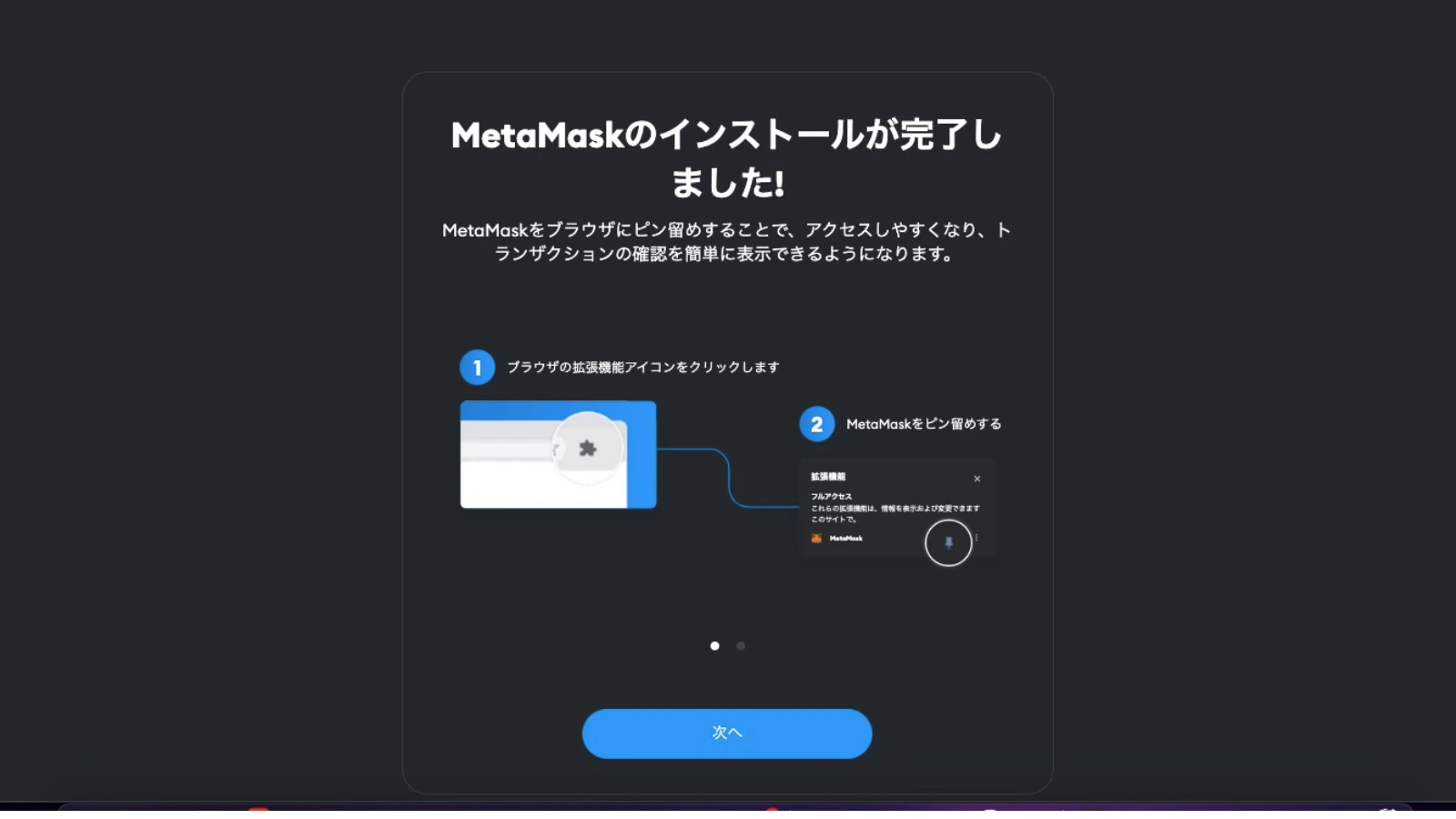
STEP3.Metamask(メタマスク)を開いてみよう
GoogleChromeの拡張機能ボタン(赤枠内)をクリックします。
Metamask(メタマスク)をクリックします。(ピンマークをクリックすると常時表示することが可能です。)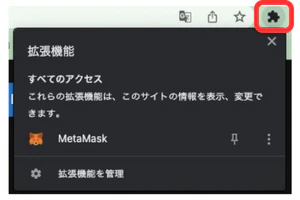
メタマスクを開くことができました。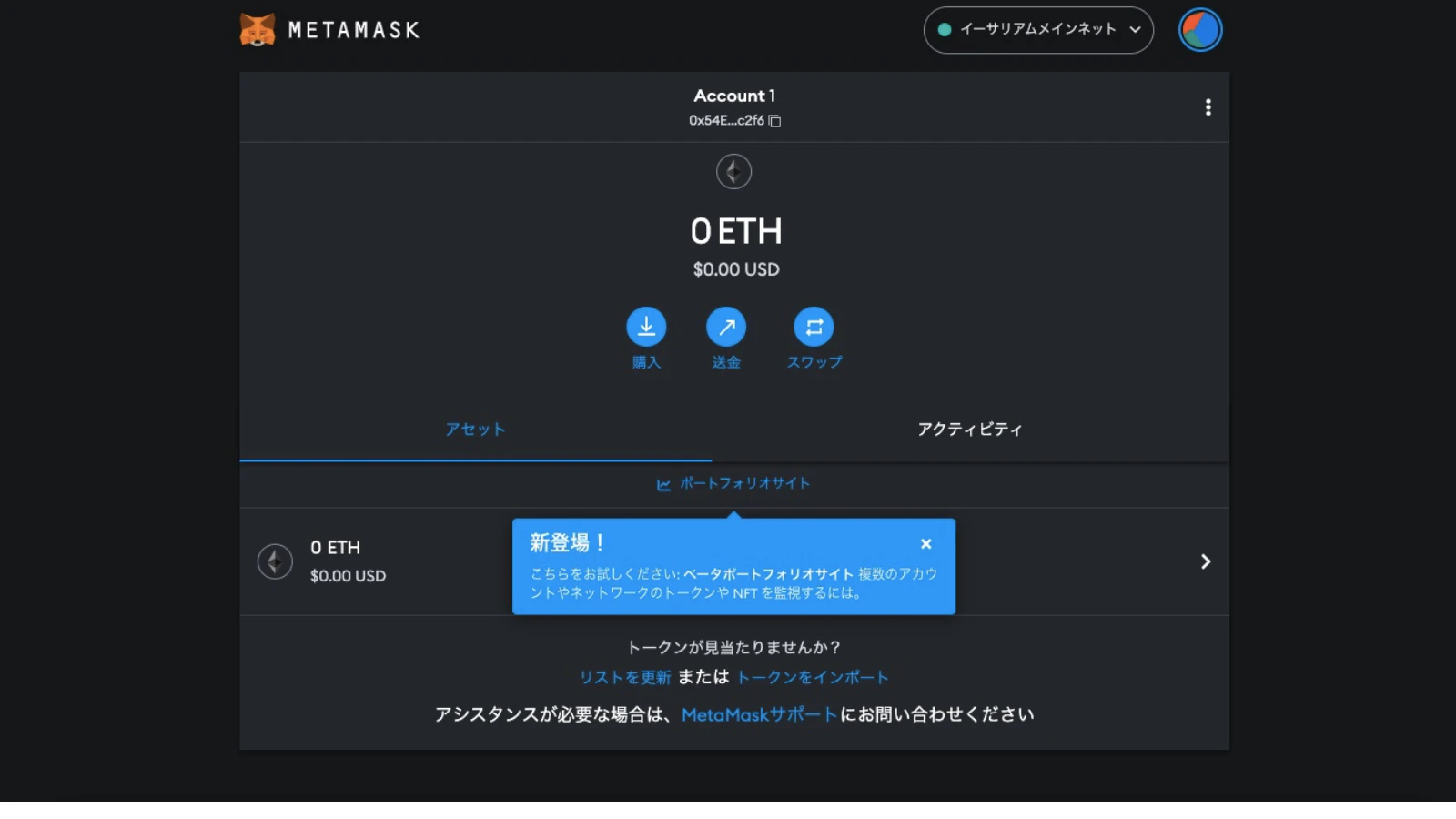



 へいきょ
へいきょ Taku
Taku モリ
モリ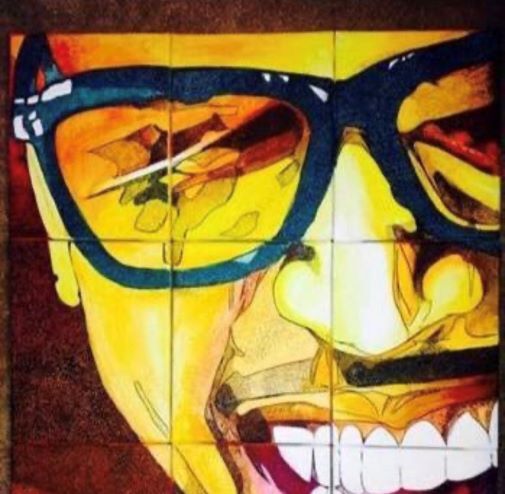 Melo.
Melo. MASA
MASA KENNY
KENNY TAKUMA
TAKUMA